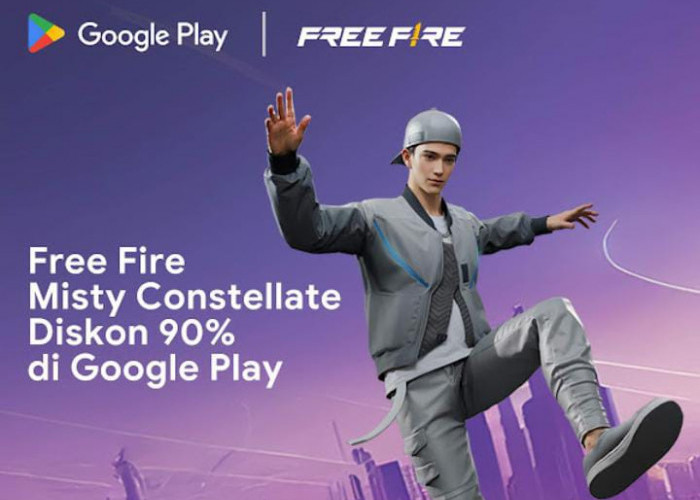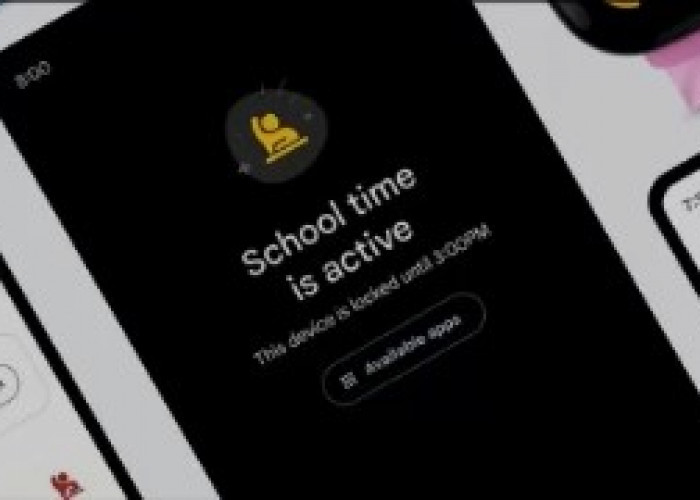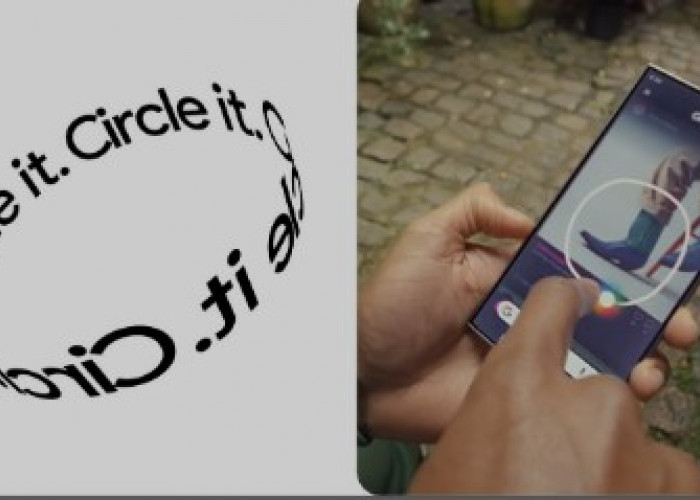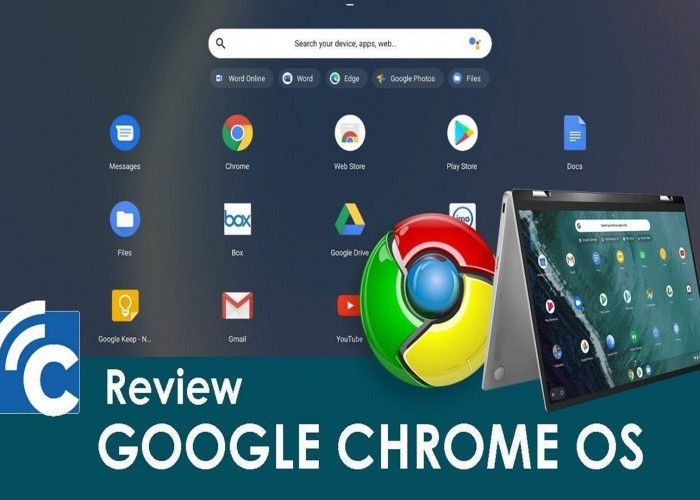Begini Langkah Mudah Untuk Hapus History Chrome Dengan Mudah Dan Permanen
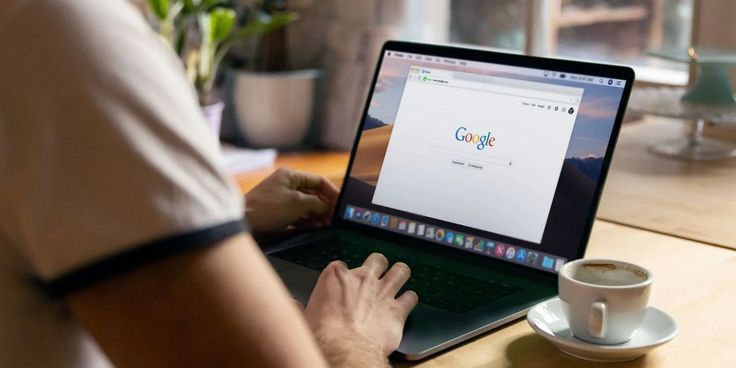
Cara Hapus History Chrome - Saat kamu menjelajahi dunia maya dengan Google Chrome, semua riwayat penelusuran akan dicatat dan disimpan.
Catatan riwayat penelusuran ini dapat memudahkan kamu ketika ingin mengunjungi kembali halaman website yang sebelumnya telah dikunjungi bila telah lupa URL-nya.
Namun, ada beberapa hal penting lain yang terkait penelusuran situs yang kamu jelajahi tadi, yaitu privasi. Siapapun yang menggunakan komputermu ataupun akun Chrome milikmu dapat mengetahui halaman website yang kamu kunjungi.
Halaman history menampilkan berbagai website yang sudah dikunjungi selama 90 hari terakhir. Tetapi Chrome tidak menyimpan halaman dalam mode penyamaran, halaman yang sudah dihapus, dan situs chrome://settings. Bahkan, kamu juga bisa sinkronisasi history di berbagai perangkat menggunakan akun Google yang sama.
Tapi, jangan khawatir karena ada beberapa cara yang bisa kamu lakukan untuk menghapus jejak digital bahkan secara permanen. Berikut rangkumannya:
BACA JUGA:
- Andalkan Snapinsta, Download Video Instagram Gratis Tanpa Aplikasi dan No Ribet
- Begini Cara Download Video Di Snack Video Downloader Tanpa Watermark
Cara Menghapus History Google
1. Cara Menghapus History Google di PC
- Buka browser Google Chrome di laptop
- Klik ikon tiga titik di bagian kanan atas
- Klik Riwayat atau History
- Kemudian pilih Hapus data browsing
- Pilih hapus data penjelajahan
- Klik rentang waktu menghapus history penjelajahan
- Kamu bisa memilih centang hapus history penjelajahan, cookie, data situs, gambar, dan file dalam cache, kemudian pilih hapus data.
2. Menghapus semua aktivitas history di PC
- Menghapus semua aktivitas history
- Buka Chrome
- Di kanan atas, klik Lainnya ikon titik tiga
- Klik History, lalu History
- Centang semua kotak di samping setiap item yang ingin Anda hapus dari History
- Di kanan atas, klik Hapus data (clear data)
- Konfirmasi dengan mengklik Hapus
3. Menghapus history Chrome di ponsel Android
- Buka Chrome di ponsel atau tablet Android
- Di kanan atas, klik Lainnya dan klik History
- Jika kolom URL Anda berada di bagian bawah, geser ke atas pada kolom URL.
- Klik history ikon gambar jam
- Klik Hapus data browsing (clear browsing data)
- Di samping kolom Rentang waktu (time range), pilih berapa banyak history yang ingin dihapus.
- Untuk menghapus semuanya, klik Sepanjang waktu (all time)
- Centang "Histori browsing" dan Hapus centang data lain yang tidak ingin dihapus
- Klik Hapus data (clear data).
4. Menghapus history Chrome di iOS
- Buka Chrome di iPhone atau iPad
- Di kanan bawah, klik Lainnya dan pilih History
- Di bagian bawah, klik Hapus Data Penjelajahan (clear browsing data)
- Centang Histori browsing. Biasanya kotak ini sudah dicentang secara default
- Hapus centang pada item lain yang tidak ingin dihapus.
- Klik Hapus Data Penjelajahan dan klik untuk konfirmasi Hapus Data
- Penjelajahan
- Di kanan atas, pilih Selesai.
Demikianlah, penjelasan terkait cara menghapus history Chrome dengan mudah dan permanen. Semoga bermanfaat.
Cek Berita dan Artikel yang lain di Google News
Sumber: